Вычисления формулы: Вычисление вложенной формулы по шагам
Содержание
Вычисление и повторное вычисление формул в книгах на основе браузера
SharePoint Server 2010 Еще…Меньше
Формулы в книге в браузере можно использовать точно так же, как и в Excel. Как и в Excel, автор формулы определяет способ вычисления или пересчета формул. В этой статье описаны различные параметры вычислений, которые может выбрать автор книги.
Как правило, в книге формулы пересчитыются автоматически, когда значение в ячейке изменяется, от которых она зависит. Предположим, например, что с помощью формулы можно сложить все отдельные значения в столбце. Если вставить в книгу строки и, следовательно, добавить ячейки в диапазон ячеек в столбце, книга автоматически включит новые ячейки в формулу и пересчитает итог.
Однако автор книги может использовать другой параметр, чтобы книга не вычисляла формулы автоматически. Когда автор создает формулу в Excel, он может выбрать другие параметры вычислений. Например, автор может потребовать повторного расчета всех формул вручную при нажатии команды. После выбора автора параметра вычисления и сохранения книги на сайте опубликованная книга сохраняет параметр вычисления, указанный автором в книге Excel.
После выбора автора параметра вычисления и сохранения книги на сайте опубликованная книга сохраняет параметр вычисления, указанный автором в книге Excel.
В таблице ниже кратко описаны различные параметры вычислений.
|
|
|
|
Автоматическое вычисление
|
Формулы автоматически пересчитываются при каждом ее изменений и при каждом внесении изменений в ячейку, на которые ссылается формула. Этот вариант применяется по умолчанию.
|
|
Вычисление вручную
|
Формулы никогда не вычисляются автоматически.
|
|
Автоматически, кроме таблиц
|
Формулы и ссылки на ячейки, содержащиеся в таблице данных Excel в What-If анализ не пересчитываются.
Другие формулы автоматически пересчитываются каждый раз при внесении изменений в формулу и при каждом внесении в ячейку изменений, на которые ссылается формула.
|
|
Пересчет перед сохранением
|
Формулы автоматически пересчитываются при каждом сохранении книги.
Важно:
|
Если автор книги настроил книгу для ручного вычисления, вы можете вычислить формулы в книге в браузере с помощью указанных здесь действий.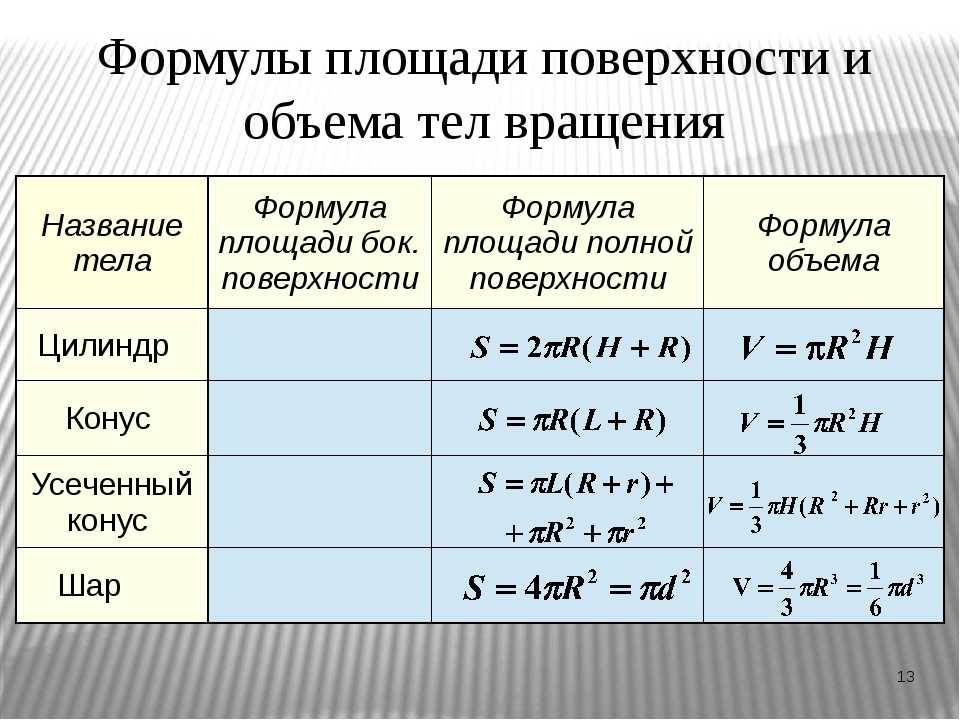
-
Откройте книгу.
-
На панели инструментов книги щелкните меню «Данные» и выберите пункт «Вычислить книгу».
можно также использовать клавишу F9 для вычисления формул в книге.
Примечания: Если книга в браузере содержит формулу с циклской ссылкой, которую невозможно решить, предупреждение о циклской ссылке не отображается. Вместо этого она вычисляет значения, которые будут получаться при отмене операции в клиенте Excel. По сути, цикливная ссылка в книге автоматически отменяется. Это предотвращает снижение производительности, которое иначе может привести к попытке вычислить циклию ссылки.
Чтобы использовать формулы в книге Службы Excel, ее автор должен сначала создать в Excel книгу с формулами. Если Excel Online на сайте включена, вы можете вводить формулы непосредственно в книге так же, как это делаете в Excel.
К началу страницы
Вопросы с вычислением по формуле
Сведения о вопросах с вычислением по формуле
Вопрос с вычислением по формуле предполагает выполнение вычисления и предоставление числового ответа. Числа в вопросе изменяются для каждого учащегося и произвольно извлекаются из установленного вами диапазона. Правильный ответ может быть определенным значением или диапазоном значений.
Преподаватель создал следующий вопрос:
Если маленький стакан содержит [[x] мл воды, а большой — [[y] мл, сколько всего миллилитров воды будет содержаться в 4 больших и 3 маленьких стаканах?
Во время просмотра этого вопроса учащимися переменные [x] и [y] заменяются значениями, произвольно извлеченными из диапазона чисел, определенного преподавателем.
Создание вопросов с вычислением по формуле
При создании теста нажмите значок плюса, чтобы открыть меню. В уже созданном тесте нажмите значок плюса при необходимости добавить вопрос. Выберите Добавить вопрос с вычислением по формуле.
Та же процедура будет использоваться при создании вопросов в тестах и заданиях.
Для создания вопроса и добавления формулы открывается область Содержимое теста. Значение по умолчанию для вопросов равно 10 баллам.
- Текст вопроса может содержать переменные или основные уравнения. Переменные заключаются в квадратные скобки. При выводе вопроса переменные заменяются значениями.
Переменные должны состоять из букв, и вы не можете повторно использовать имена переменных. Переменные могут состоять из нескольких символов, например [ab] или [cd].
«sin», «cos», «tan», «asin», «acos», «atan», «csc», «sec», «cot», «log», «In», «round», «e» и «pi» — это зарезервированные переменные и поэтому не могут быть использованы.
- Формула ответа — это математическое выражение, используемое для поиска ответа correct.
 Выберите операторы с помощью функций в верхней части поля Формула ответа. В нашем примере формулой является выражение 4y+3x.
Выберите операторы с помощью функций в верхней части поля Формула ответа. В нашем примере формулой является выражение 4y+3x.Выберите, нужно ли Отобразить формулу для учащихся.
- Нажмите кнопку Далее, чтобы продолжить.
Определите настройки ответов для вопросов с вычислением
Добавьте вопрос с вычислением по формуле, заполните первую страницу и выберите следующую. Чтобы определить настройки вопроса, параметры оценки и наборы ответов, используйте следующий шаг в процессе.
- Настройте Формат ответа и параметры округления.
- В параметрах точности задайте настройки оценки.
Разрешить полный зачет, если ответ находится в выбранном диапазоне: Диапазон ответов, за которые назначается частичный зачет. Выберите: числовое или процентное значение. Если ответ должен быть точным, введите нулевое значение диапазона.
Разрешить частичный зачет, если ответ находится в выбранном диапазоне: Разрешение частичного зачета для менее точного диапазона ответов.
 Установите Баллы к зачислению, которые будут присвоены за ответ, попадающий в диапазон частичного зачета.
Установите Баллы к зачислению, которые будут присвоены за ответ, попадающий в диапазон частичного зачета. - Выберите Единицы ответа. Если этот параметр обязателен, ответ учащегося должен содержать единицы измерения. Введите Единицы ответа и Процент баллов за единицы, которые будут начислены за правильное указание единиц измерения.
Единицы ответа должны быть точным совпадением. Например, если указать «м» как единицу измерения, «метров» будет считаться неправильным ответом.
- В разделе Диапазоны переменных укажите минимальное и максимальное значение для каждой переменной. Во время представления вопроса учащемуся система заменяет переменные значением, произвольно выбранным из установленного вами диапазона. В полях значений можно использовать экспоненциальное представление. Выберите число в поле Десятичные разряды для каждого значения переменной.
Выбранное количество десятичных разрядов может повлиять на максимальное и минимальное значения переменной. Например, вы установили минимальное (0,0000004) и максимальное (1) значения и выбрали 2 десятичных разряда.
 Система округляет оба числа до двух десятичных разрядов и, таким образом, создает переменные в наборе вопросов, используя значения в диапазоне 0,00–1,00.
Система округляет оба числа до двух десятичных разрядов и, таким образом, создает переменные в наборе вопросов, используя значения в диапазоне 0,00–1,00. - Введите количество наборов ответов, которые необходимо создать.
- Нажмите кнопку Далее, чтобы просмотреть наборы ответов. Наборы ответов можно редактировать на следующей странице. Нажмите кнопку Назад, чтобы вернуться к предыдущей странице, или Отмена, чтобы выйти.
Проверка наборов ответов
На последнем этапе процедуры отображаются наборы ответов, созданные системой. Каждый набор представляет один из возможных вариантов вопроса, которые могут быть предложены учащимся.
- Вы можете изменить значения переменных для каждого набора вопросов в соответствующих полях. Нажмите кнопку Вычислить ответы, чтобы обновить ответы с вычислением по формуле и сохранить изменения перед отправкой.
- Нажмите кнопку Перезаполнить набор ответов, чтобы удалить его и разрешить системе автоматически заменить его другим набором.
 Чтобы уменьшить количество наборов, нажмите кнопку Вернуться и измените количество наборов ответов в разделе Параметры ответов.
Чтобы уменьшить количество наборов, нажмите кнопку Вернуться и измените количество наборов ответов в разделе Параметры ответов. - Выберите Сохранить, чтобы добавить вопрос в тест.
Выберите подписку
Все планы включают калькулятор алгебры, уроки, практику и отсутствие рекламы.
Ежемесячно
$9,99
/месяц
Купить
Скидка 50%!
Ежегодно
4,99 доллара США
/месяц
Купить
(59,88 долларов США в год)
Пошаговые пояснения к домашним заданиям
Получите мгновенную непрерывную помощь с простыми для понимания объяснениями при решении сложных уравнений.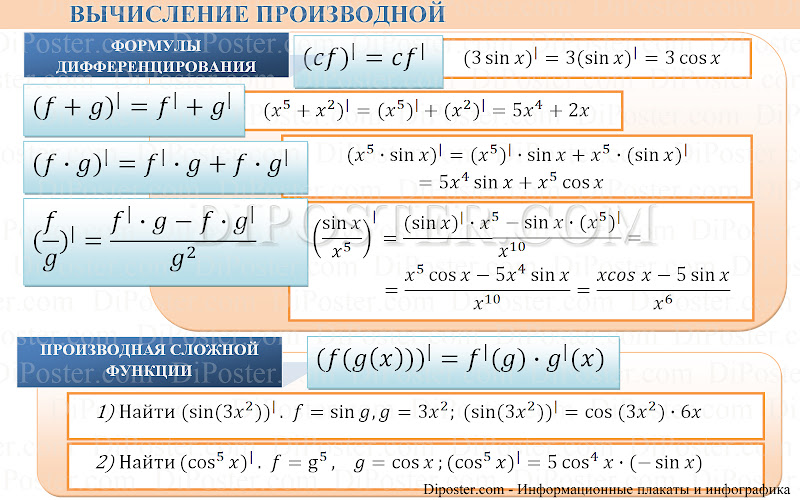
Просто введите уравнение, и оно рассчитает ответ. Мало того, это приложение также дает вам пошаговое объяснение того, как найти ответ! Чрезвычайно полезно …
A.J.B
Премиум-уроки по алгебре
Исследуйте интерактивные уроки, смотрите видео и читайте дальше, чтобы лучше понять математическую задачу, над которой вы работаете.
Основы алгебры еще никогда не были для меня такими понятными. Ваш метод сработал как никто другой.
Дон Д.
Непрерывный доступ к бесконечным практическим задачам
Оттачивайте свои навыки с помощью наших автоматически создаваемых практических задач. Практикуйтесь столько, сколько хотите по каждой теме.
Мне 79 лет, и я нахожу это отличным упражнением для мозга. В школе я очень плохо учился по алгебре.
Чарльз Дж.
Не позволяйте алгебре стоять у вас на пути. Сокруши его с MathPapa!
Премиальный план
Алгебра калькулятор
Практические задачи
Уроки
Нет рекламы
.
 0057
0057
Улучшу ли я алгебру?
Мы максимально упрощаем понимание алгебры быстро. Практика, уроки, видео и многое другое предоставят вам инструменты для самостоятельного изучения алгебры или помощи вашему ученику. Если вы только начинаете или повторяете свои знания по алгебре, ваше членство поможет вам перейти на следующий уровень.
Что, если я передумаю?
Без проблем. Вы можете получить полный возврат средств без вопросов в течение 7 дней с момента первоначальной покупки, связавшись с нами напрямую. И вы всегда можете отменить подписку в настройках своей учетной записи. Итак, получите премиум сегодня!
Будет ли мое приложение для iOS или Android также обновлено?
Да, вы можете войти в мобильное приложение с помощью своей обновленной веб-учетной записи, чтобы получить доступ к премиум-приложению.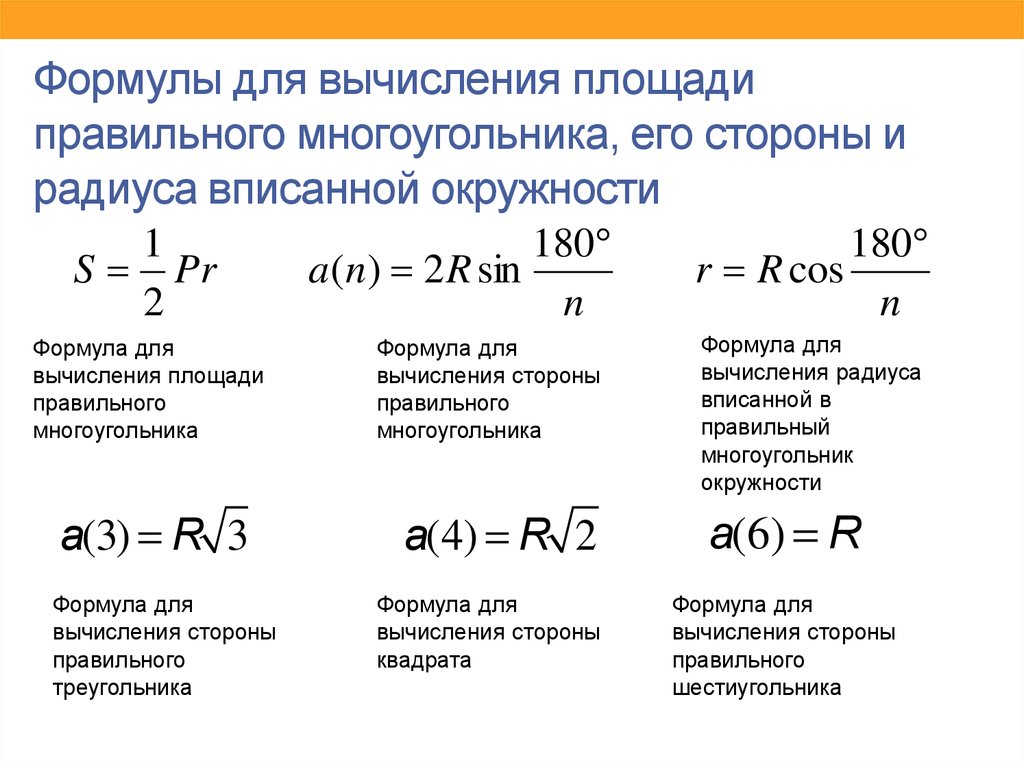
Больше вопросов?
Свяжитесь с нами
Решатель уравнений: Wolfram|Alpha
О, о! Wolfram|Alpha не работает без JavaScript.
Пожалуйста, включите JavaScript. Если вы не знаете, как это сделать, вы можете найти инструкции здесь. Как только вы это сделаете, обновите эту страницу, чтобы начать использовать Wolfram|Alpha.
WolframAlpha
Solve linear, quadratic and polynomial systems of equations with Wolfram|Alpha
Basic Math
More than just an online equation solver
Wolfram|Alpha — отличный инструмент для поиска корней многочленов и решения систем уравнений.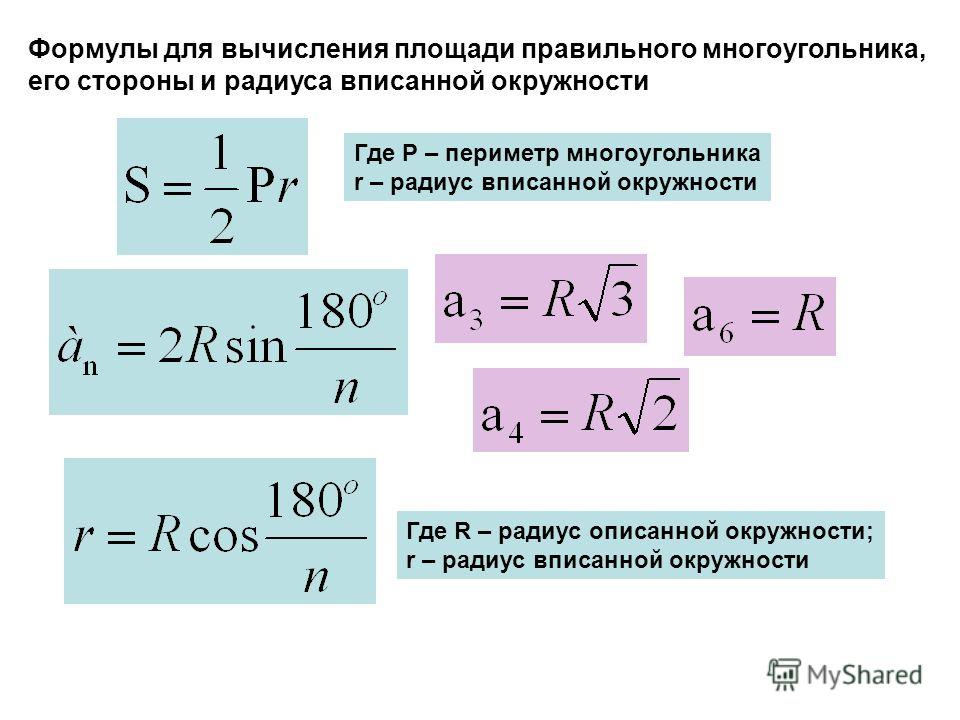 Он также факторизует полиномы, строит наборы полиномиальных решений и неравенств и многое другое. 92<=5
Он также факторизует полиномы, строит наборы полиномиальных решений и неравенств и многое другое. 92<=5
- Посмотреть другие примеры »
Доступ к инструментам мгновенного обучения
Получите мгновенную обратную связь и рекомендации с пошаговыми решениями и генератором проблем Wolfram
Узнайте больше о:
- Шаг за шагом пошаговые решения »
- Генератор задач Wolfram »
О решении уравнений
Значение называется корнем многочлена, если .
Наибольший показатель появления в называется степенью . Если имеет степень , то хорошо известно, что есть корни, если принять во внимание кратность. Чтобы понять, что подразумевается под множественностью, возьмем, например, . Считается, что этот многочлен имеет два корня, оба равны 3,9.0003
О «теореме о факторах» узнают обычно на втором курсе алгебры, как о способе нахождения всех корней, являющихся рациональными числами. Также учатся находить корни всех квадратных многочленов, используя при необходимости квадратные корни (вытекающие из дискриминанта). Существуют более сложные формулы для выражения корней многочленов кубической и четвертой степени, а также ряд численных методов аппроксимации корней произвольных многочленов. В них используются методы комплексного анализа, а также сложные численные алгоритмы, и действительно, это область постоянных исследований и разработок.
Существуют более сложные формулы для выражения корней многочленов кубической и четвертой степени, а также ряд численных методов аппроксимации корней произвольных многочленов. В них используются методы комплексного анализа, а также сложные численные алгоритмы, и действительно, это область постоянных исследований и разработок.
Системы линейных уравнений часто решаются методом исключения Гаусса или подобными методами. Это также обычно встречается в учебных программах по математике средних школ или колледжей. Необходимы более совершенные методы для нахождения корней одновременных систем нелинейных уравнений. Аналогичные замечания справедливы для работы с системами неравенств: линейный случай можно обрабатывать с помощью методов, описанных в курсах линейной алгебры, тогда как полиномиальные системы более высокой степени обычно требуют более сложных вычислительных инструментов.
Как Wolfram|Alpha решает уравнения
Для решения уравнений Wolfram|Alpha вызывает функции Solve and Reduce языка Wolfram Language, которые содержат широкий спектр методов для всех видов алгебры, от основных линейных и квадратных уравнений до многомерных нелинейных систем.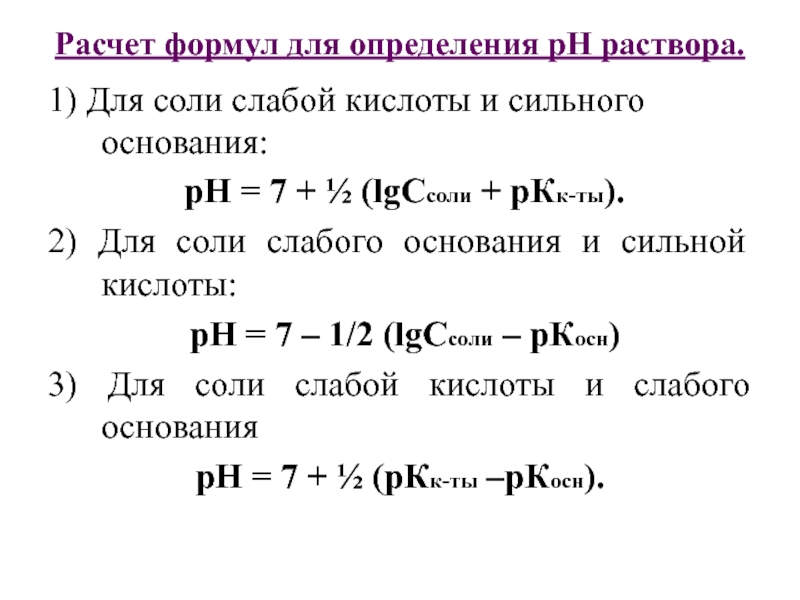

 Для пересчета формул пользователю необходимо выбрать параметр «Вычислить книгу».
Для пересчета формул пользователю необходимо выбрать параметр «Вычислить книгу». Выберите операторы с помощью функций в верхней части поля Формула ответа. В нашем примере формулой является выражение 4y+3x.
Выберите операторы с помощью функций в верхней части поля Формула ответа. В нашем примере формулой является выражение 4y+3x.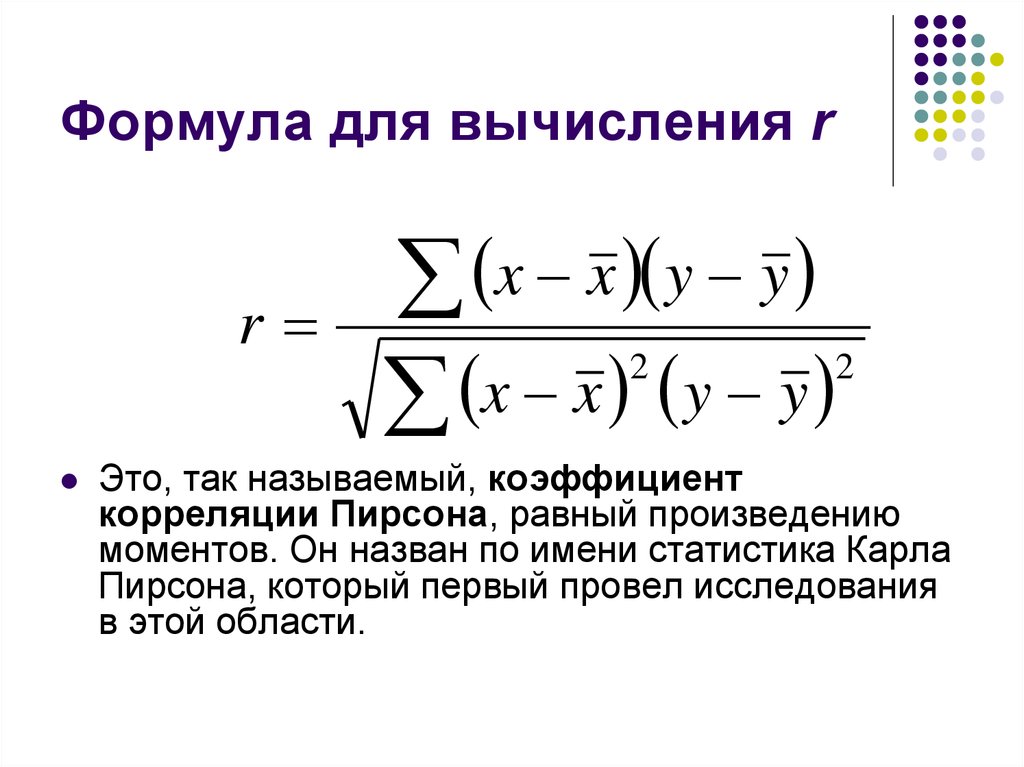 Установите Баллы к зачислению, которые будут присвоены за ответ, попадающий в диапазон частичного зачета.
Установите Баллы к зачислению, которые будут присвоены за ответ, попадающий в диапазон частичного зачета.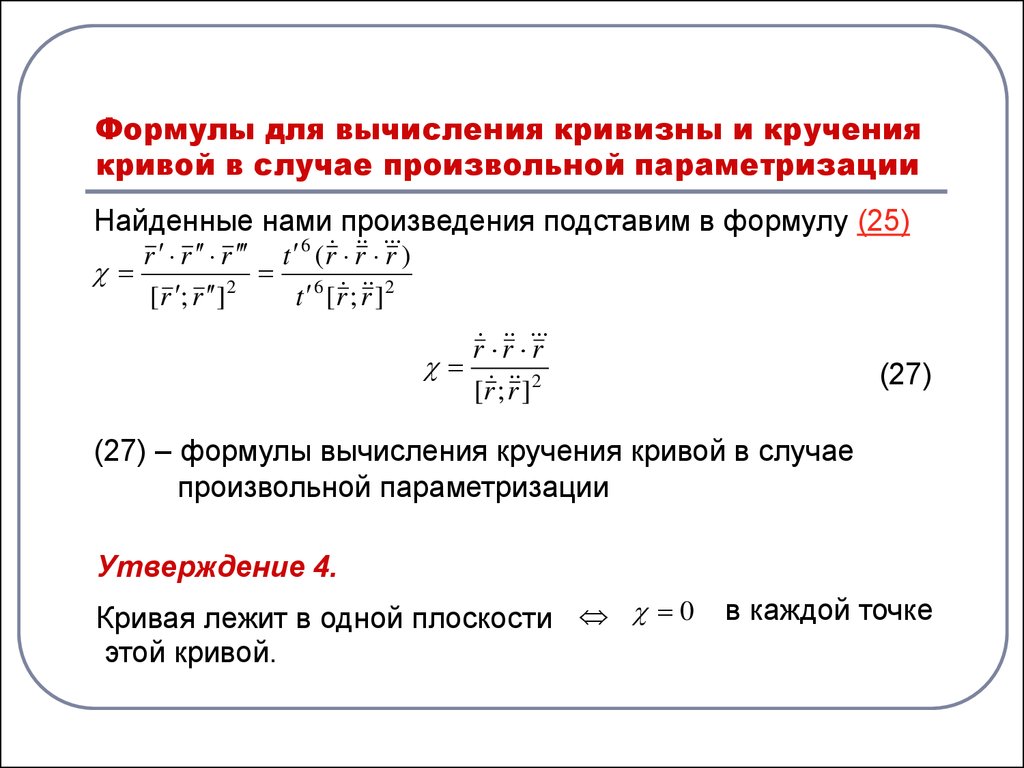 Система округляет оба числа до двух десятичных разрядов и, таким образом, создает переменные в наборе вопросов, используя значения в диапазоне 0,00–1,00.
Система округляет оба числа до двух десятичных разрядов и, таким образом, создает переменные в наборе вопросов, используя значения в диапазоне 0,00–1,00.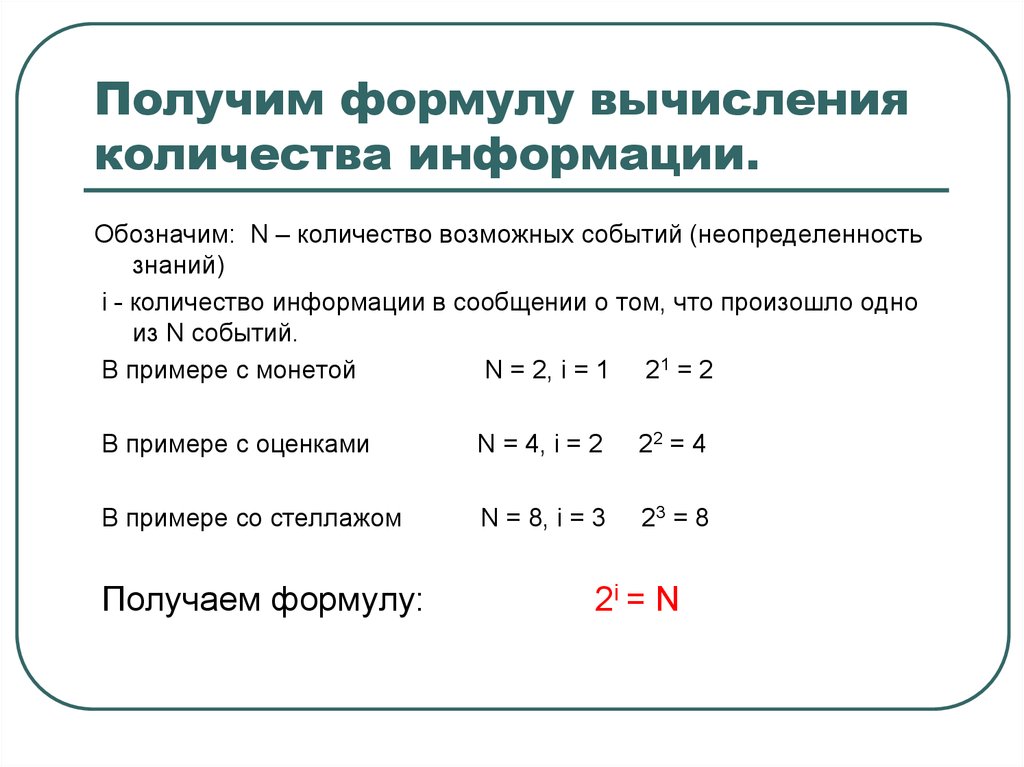 Чтобы уменьшить количество наборов, нажмите кнопку Вернуться и измените количество наборов ответов в разделе Параметры ответов.
Чтобы уменьшить количество наборов, нажмите кнопку Вернуться и измените количество наборов ответов в разделе Параметры ответов.